最新版のWordPressでは大きく仕様が変更されることがあります。 バージョン5.0から搭載されたブロックエディターではエディターの仕様が大きく変わったと話題になりましたよね。
WordPressユーザーも開発者も最新バージョンのWordPressをチェックしておいて損はありません。というわけで今回は、公式リリース前の最新バージョンのWordPressを操作できるプラグインをご紹介いたします。
「WordPress Beta Tester」の機能概要
WordPressの最新バージョンのベータ版をインストールして体験できるプラグインです。ベータ版は開発途中で動作が安定していないことも多いです。このプラグインでベータ版を試す際は、必ずローカルのテスト環境などで行いましょう。主な機能は下記の通りです。
- 日々更新される最新版を試す機能
- リリース候補を試す機能
基本的にはリリース候補を試すことが多いと思います。
「WordPress Beta Tester」のインストール
管理画面から「WordPress Beta Tester」を検索してインストールするか、下のボタンからもダウンロード可能です。プラグインファイルを wp-content/pluginsディレクトリにアップした後、管理画面から有効化してください。
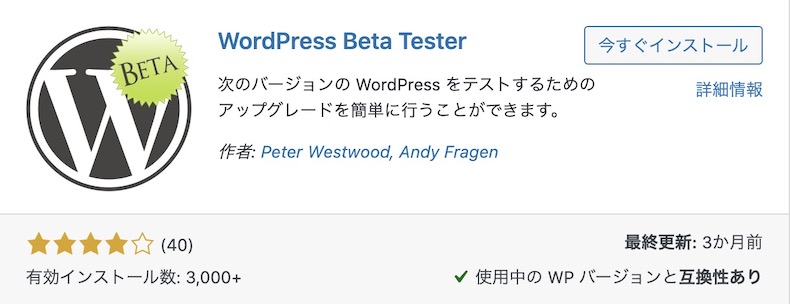
「WordPress Beta Tester」の使い方
必ずローカルのテスト環境で試すことをおすすめしますが、最新版を試す方法と元のバージョンに戻す方法をご紹介いたします。
WordPressの最新バージョンのベータ版を試す方法
有効化すると管理画面のツール箇所に「ベータテスト」という項目が追加されます。
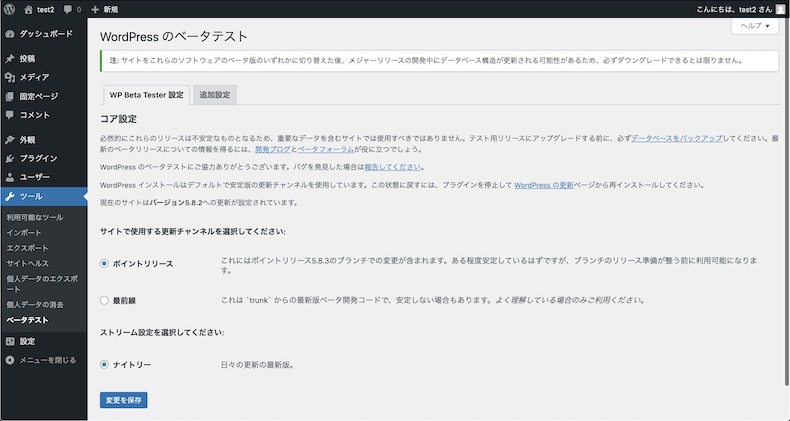
デフォルトでは上記のようにチェックが入っていると思いますが、「最前線」を選択して「変更を保存」をクリックすると下記のような選択肢が追加されますので、「ベータ/RCのみ」にチェックを入れてください。
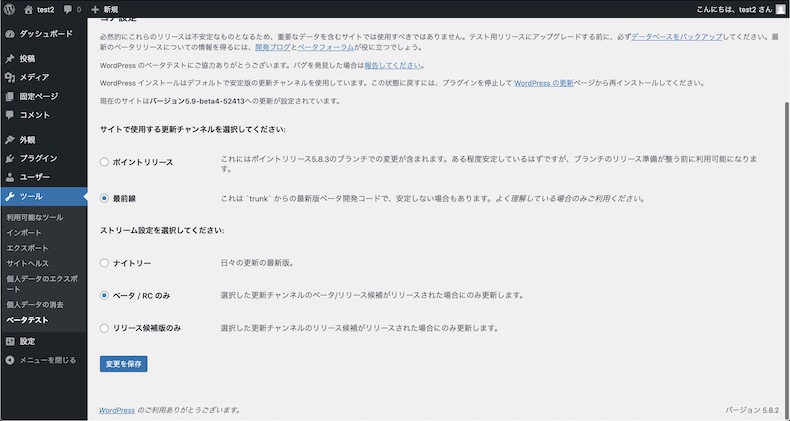
これで再度「変更を保存」を押すと、WordPressのリリース候補となるバージョンのベータ版を試す設定が完了します(これだけでは更新されません)。
続いて、通常通りWordPressを更新する時と同様にダッシュボードからベータ版に更新します。
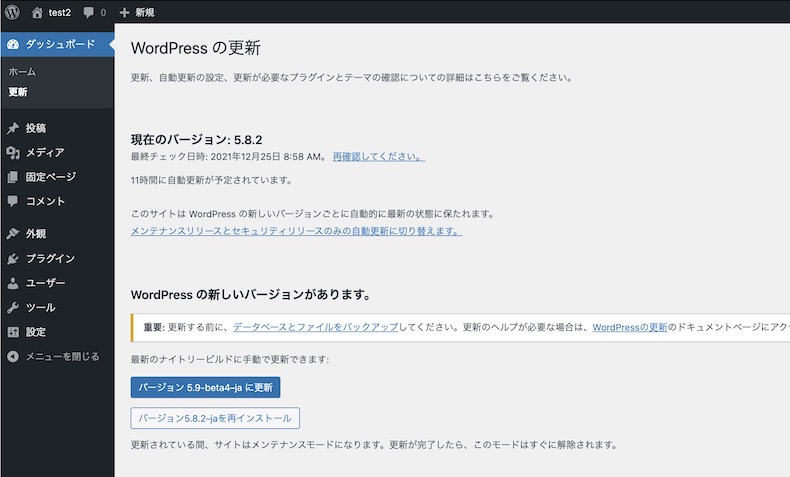
WordPressの更新方法はこちらの記事でも解説しています。

WordPress本体の更新(アップデート/ダウングレード)する方法について解説します。 アップデートに大幅な変更があると、テーマやプラグインに影響を与える可能性があります。アップデートの前には下記を参考に必ずバックアップをとってください。 WordPressのアップデートは...
元のバージョンにダウングレードできるとは限らないので、必ずローカルのテスト環境などで検証してください。無事更新が完了すれば下記画面が表示され、ベータ版を体験できます。※下記はバージョン5.9へ更新した画面の例です。
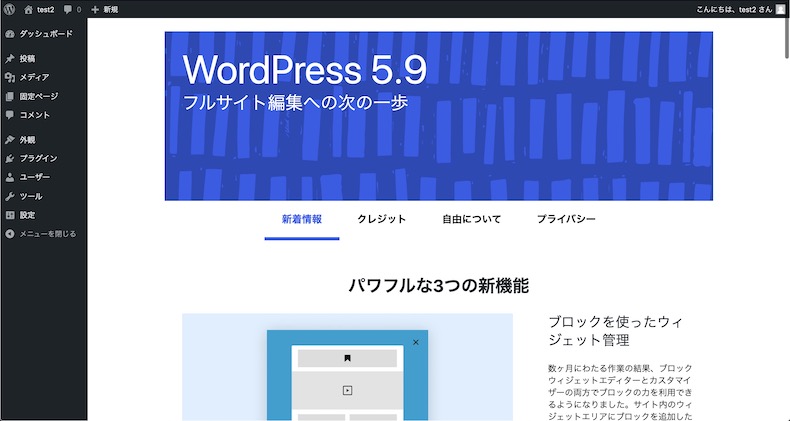
WordPressを現行のバージョンに戻す方法
現行のバージョンに戻したい場合は、プラグインを無効化して削除しましょう。ただし、これだけではベータ版に更新されたままですので、再度WordPressをインストールしなおす必要があります。
先ほどと同様にダッシュボード内の「更新」から下記画面を開きます。
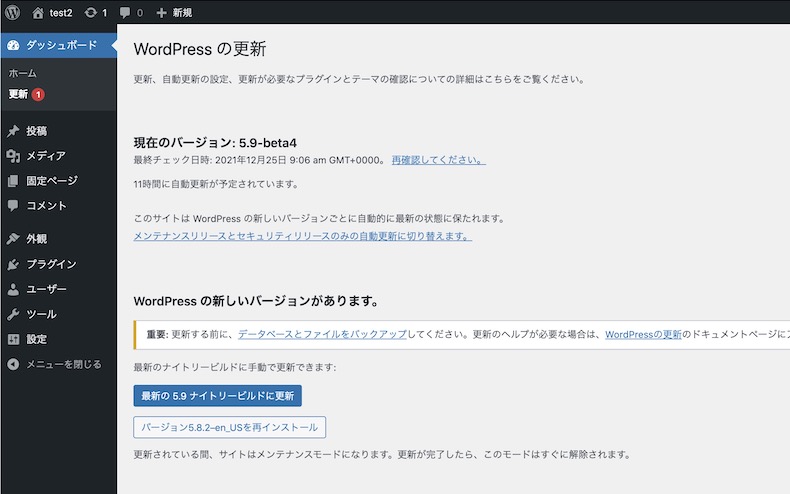
現行のバージョンを再インストールするボタンからインストールすれば完了です。
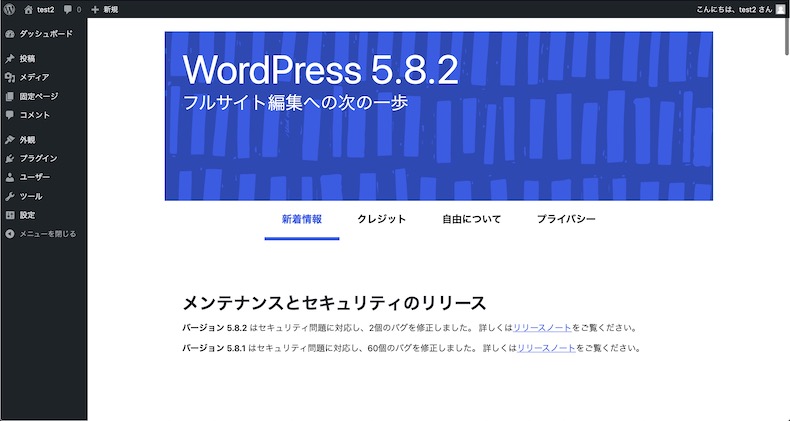
現行リリースされている最新版の画面が表示されればOKです。
リリースされている最新版よりも古いバージョンをインストールしたい方は、下記プラグインが役立つかもしれません。お好みのバージョンにダウングレードできるので、よろしければチェックしてみてください。

WordPressのアップデートでは、新たに機能が追加されたり、改善されたりします。ただ、何のアップデートにしても不具合が発生する場合もありますよね。 WordPressの場合は、FTPソフトを使ってダウングレードする方法が一般的ですが、操作には少し用心が必要です。操作を誤るとコンテンツを削除...
まとめ
簡単に最新バージョンのWordPressを試せるプラグインをご紹介いたしました。ベータ版とはいえ、リリース候補のバージョンから大きく仕様が変わることは少ないと思います。公式リリース前の最新バージョンを試す際は、ぜひ当プラグインをご活用ください。
WordPressバージョン情報

2024年4月2日(現地時間)、WordPress 6.5 がリリースされました。今年最初の大きなアップデートです。当記事では、WordPress 6.5 にアップデートして使えるようになる新機能を中心にご紹介いたします。 WordPress 6.5「レジーナ」のアップデートの...

日本時間2023年8月9日、最新バージョンのWordPress 6.3がリリースされました。 >>WordPress公式のリリース情報(日本語) 各種ブロックや、サイトエディターにアップデートが加えられています。サイトエディターはブロックテーマ専用の編集機能で、サイト全体をフロン...
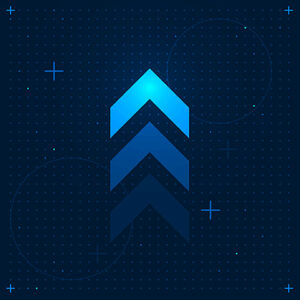
日本時間2022年11月2日にWordPress 6.1がリリースされました。2022年のメジャーアップデート第三弾です。 前回の6.0ではブロックエディタとFSEに改良が加えられましたが、今回のアップデートは、ブロックエディタの改善がメインのようです。 新しいブロックテーマも追加されて...

2022年1月25日にリリースされたWordPress 5.9では、サイト編集機能「フルサイトエディター(FSE)」が実装されました。 GUI(実際の表示画面に近い状態)でサイトの大部分を編集できるFSEが話題になりましたね。当記事ではその後継で、日本時間2022年5月25日にリリースされたW...
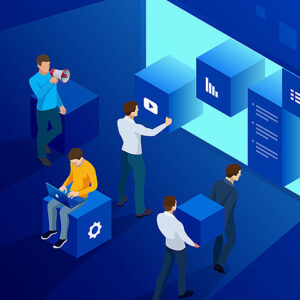
2022年1月25日に大規模にアップデートされたWordPress。当記事では、WordPres 5.9で実装された「フルサイト編集(Full Site Editing)」の機能概要についてご紹介いたします。 日本時間2022年5月25日にリリースされたWordPress 6.0については、下...



























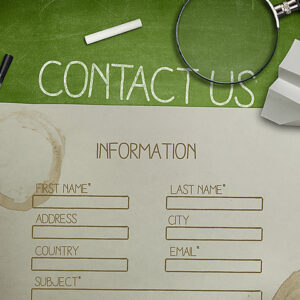
























コメント